Содержание
Рабочий стол Windows | Компьютер для чайников
Рабочий стол – это первое, что вы видите на мониторе по окончании загрузки операционной системы после включения компьютера. Можно сказать, что это ваше основное рабочее место, на котором могут находиться элементы управления, объекты Windows, ваши документы и ярлыки для запуска программ.
Рабочий стол Windows разделен на 2 части:
- Панель задач.
- Область ярлыков.
Панель задач компьютера
Панель задач находится в самой нижней части рабочего стола. На ней расположены кнопка «Пуск», панель быстрого запуска, панель для отображения открытых документов и запущенных программ, область уведомлений.
Один из важных элементов управления компьютером – это кнопка «Пуск». При щелчке левой кнопкой мыши открывается Главное меню, которое дает доступ ко всем элементам управления компьютером, установленным программам, настройкам операционной системы. С помощью этой кнопки компьютер выключается, перезагружается или переходит в режим сна.
На панели быстрого запуска располагают ярлыки часто запускаемых программ. Здесь для запуска нужен всего лишь один щелчок кнопки мыши, что и определило название этой области панели задач.
На панели запущенных программ, открытых файлов и папок находятся значки открытых на дынный момент окон.
Далее находится языковая панель, показывающая, на каком языке происходит в данный момент ввод с клавиатуры. Кроме того, с помощью языковой панели происходит переключении языка ввода.
В области уведомлений, которая еще имеет название «системный трей», находятся значки программ работающих в тихом, невидимом для пользователя режиме, так называемом фоновом режиме. Как правило, в этом режиме работают программы, запускаемые автоматически при загрузке Windows и не требующие от пользователя действий. Здесь находится календарь с часами, значок регулировки громкости и значок подключения к сети интернет или локальной сети. В этой области также отображаются всплывающие сообщения, сигнализирующие о каком либо событии. Например, о наличии свежих обновлений для операционной системы, сообщения от программ, работающих в фоновом режиме и т.д.
Например, о наличии свежих обновлений для операционной системы, сообщения от программ, работающих в фоновом режиме и т.д.
Область ярлыков рабочего стола
В этой области располагаются ярлыки программ, часто используемых файлов и папок, двойной щелчок по которым открывает эти объекты. Изначально, после установки Windows, на рабочем столе вы увидите лишь несколько значков: в зависимости от версии операционной системы – это иконки Корзины, Мой компьютер, Мои документы, Сетевое окружение.
В процессе работы с компьютером вы сами можете добавлять и удалять нужные вам ярлыки, располагать их как вам угодно. Все иконки здесь находятся на так называемом фоне рабочего стола, который имеет название «обои». Обои вы можете самостоятельно менять в зависимости от вашего вкуса из имеющего набора Windows или установив в качестве фона любую фотографию.
Таким образом, можно сказать, что практически рабочий стол – это ваше основное виртуальное рабочее место за компьютером. Так же как с обыкновенным столом, здесь вы располагаете все необходимые вам инструменты и материалы.
Поделиться.
Доклад «Особенности интерфейса операционной системы Windows 7. Практические рекомендации» | Учебно-методический материал:
Всероссийское общество слепых
Негосударственное образовательное учреждение Центр реабилитации слепых
Автор преподаватель курса «Пользователь ПК»
Тимошев В.А.
Доклад
«Особенности интерфейса операционной системы Windows 7. Практические рекомендации»
Волоколамск 2012
Знакомство и изучение незрячими пользователями компьютерных технологий неразрывно связано с работой прикладных программ. В свою очередь для работы прикладных программ необходима программная оболочка, позволяющая пользователю запускать необходимое ПО, оболочка позволяющая пользователю получать доступ ко всем функциям ПК, а также, необходима программа позволяющая переводить программный код в машинный. всем этим занимаются операционные системы. На сегодняшний день самыми распространёнными оболочками являются оболочки от Майкрософт, объединённые единым наименованием Windows.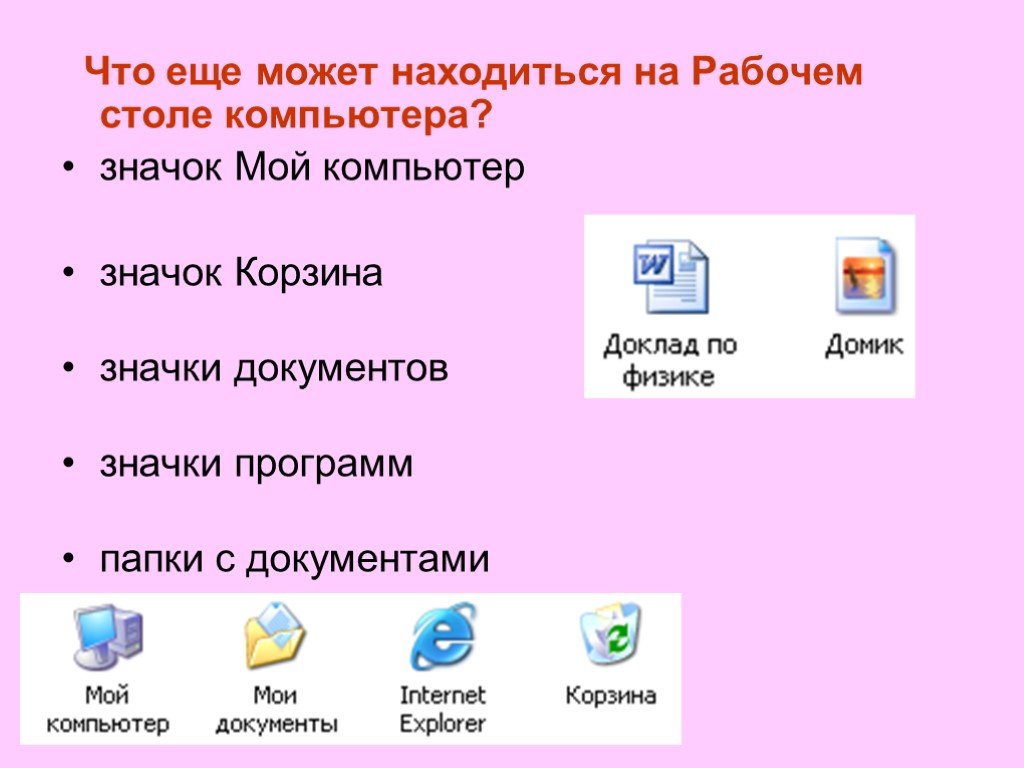 Самой распространённой на сегодняшний день является пока Windows XP, хотя всё увереннее свои позиции на компьютерах пользователей занимает Windows 7. Первая ОС была выпущена ещё в 2002 году, и до сих пор, особенно в среде незрячих пользователей, остаётся наиболее популярной. Требования современности, вынуждают пользователя использовать современные аппаратные и программные средства, многие приложения требуют сетевой интеграции (как в локальных так и в глобальной сети интернет) и возможности старой ОС (Windows XP ) не всегда позволяют использовать их в полной мере. Особенно это касается приложений связанных с использованием сети интернет. В ОС Windows 7 заложен большой потенциал для сетевой интеграции и её, всё-таки, стоит использовать, в том числе и незрячим пользователям, поскольку поддержка ОС Windows XP сворачивается.
Самой распространённой на сегодняшний день является пока Windows XP, хотя всё увереннее свои позиции на компьютерах пользователей занимает Windows 7. Первая ОС была выпущена ещё в 2002 году, и до сих пор, особенно в среде незрячих пользователей, остаётся наиболее популярной. Требования современности, вынуждают пользователя использовать современные аппаратные и программные средства, многие приложения требуют сетевой интеграции (как в локальных так и в глобальной сети интернет) и возможности старой ОС (Windows XP ) не всегда позволяют использовать их в полной мере. Особенно это касается приложений связанных с использованием сети интернет. В ОС Windows 7 заложен большой потенциал для сетевой интеграции и её, всё-таки, стоит использовать, в том числе и незрячим пользователям, поскольку поддержка ОС Windows XP сворачивается.
Работа с операционной системой начинается с рабочего стола. На рабочий стол незрячий может поместить курсор или с помощью комбинации win+ь либо win+d. По элементам рабочего стола можно перемещаться с пом. клавиши tab. Это верно как для Windows 7 , так и для Windows XP. Рабочий стол Windows7 отличается от XP. На нём отсутствуют знакомые ярлыки, для доступа к компонентам операционной системы (это такие значки как Мой компьютер, сеть, Мои документы). Присутствует только значок корзины. Для того, чтобы включить отображение знакомых значков, на рабочем столе, необходимо нажать клавишу контекстного меню. Далее Персонализация — Изменение значков рабочего стола — и в открывшемся окне поставить «галочки» напротив требуемых значков.
клавиши tab. Это верно как для Windows 7 , так и для Windows XP. Рабочий стол Windows7 отличается от XP. На нём отсутствуют знакомые ярлыки, для доступа к компонентам операционной системы (это такие значки как Мой компьютер, сеть, Мои документы). Присутствует только значок корзины. Для того, чтобы включить отображение знакомых значков, на рабочем столе, необходимо нажать клавишу контекстного меню. Далее Персонализация — Изменение значков рабочего стола — и в открывшемся окне поставить «галочки» напротив требуемых значков.
Главное меню в Windows 7 также претерпело изменения и стало более объемным. теперь, чтобы получить доступ ко всем его отделам необходимо пользоваться не только клавишами перемещения курсора, но и клавишей tab для перемещения по основным его отделам.
Отдельно нужно сказать и о настройке сетевых подключений. В отличие от Windows XP, открыв элемент Сеть, далее необходимо с пом. кл. tab найти элемент Упорядочить, а далее с помощью стрелки курсора влево найти элемент «Центр управления сетями и общим доступом».
Также немного изменился внешний вид окна элемента Компьютер. теперь элементы в нём собраны по группам с возможностью скрытия (по типу выпадающего меню) этих групп. Это иногда мешает незрячему пользователю, а иногда превращается в серьёзную проблему. Хотя здесь ничего сложного нет, достаточно помнить, что при перемещении по элементам в окне «Компьютер», необходимо нажимать Enter непосредственно на конкретном элементе для его открытия (название жёсткого или съёмного диска, например). Если же нажать enter на названии группы (Жесткие диски), то эта группа закроется и курсор будет невозможно поместить непосредственно на диск. Для исправления этой ситуации достаточно повторно нажать клавишу enter на группе.
Изменения претерпела и знакомая папка «Мои документы», теперь её нет непосредственно на рабочем столе. для того, чтобы на рабочем столе присутствовала папка с документами, необходимо в разделе персонализации у становить флажок напротив параметра «Пользовательская папка». На рабочем столе будет отображаться папка с именем идентичным названию учётной записи пользователя. открыв эту папку, можно далее получить доступ ко многим папкам с персональными документами. В том числе и к папке «Мои документы».
На рабочем столе будет отображаться папка с именем идентичным названию учётной записи пользователя. открыв эту папку, можно далее получить доступ ко многим папкам с персональными документами. В том числе и к папке «Мои документы».
В ходе краткого обзора основных отличий Windows 7 от Windows XP, нужно сказать и о таких программах как Internet explorer и outlook express.
Если первая программа не изменилась, то название клиента для работы с электронной почтой претерпело изменения, теперь эта программа называется «Почта Windows Live». Надо сказать, что изменения коснулись только названия программы и расположения её элементов. Основные приёмы и принцип работы программы не изменились. Настройка учётной записи стала гораздо проще.
Отдельно надо сказать о элементах настройки интерфейса операционной системы Windows 7. Чтобы получить доступ к настройкам необходимо поместить курсор на рабочий стол, нажать клавишу контекстного меню, и в меню выбрать пункт «персонализация».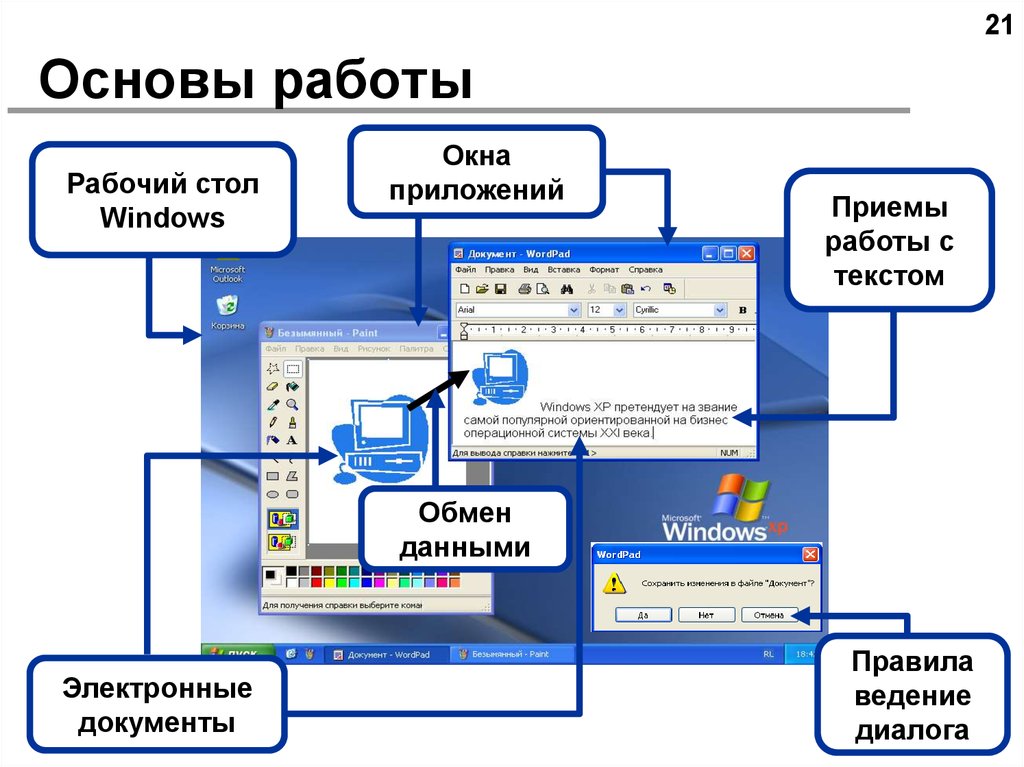 В открывшемся окне с пом. клавиши tab необходимо найти пункт «панель управления — домашняя страница». Далее с помощью вертикальных клавиш курсора можно выбрать один из интересующих параметров настройки.
В открывшемся окне с пом. клавиши tab необходимо найти пункт «панель управления — домашняя страница». Далее с помощью вертикальных клавиш курсора можно выбрать один из интересующих параметров настройки.
1. Изменение значков рабочего стола. Этот раздел отвечает прежде всего за отображение необходимых значков (таких как Компьютер, корзина, сеть и др). Для того, чтобы отображать их на рабочем столе необходимо с помощью клавиши tab помещать курсор на нужный значок и пробелом отмечать. отметив таким образом необходимые элементы найти кнопку «OK» и нажать её. В результате на рабочем столе будут отображаться необходимые значки.
2. Изменение указателей мыши. В этом разделе слабовидящие пользователи могут настроить отображение курсора мыши на рабочем столе. Для этого в открывшемся окне, необходимо с пом. клавиши tab найти комбинированный список «схема» с помощью стрелки курсора «вниз» раскрыть комбинированный список и вертикальными стрелками курсора выбрать нужную схему.
3. Изменение рисунка учётной записи — малозначимый как для незрячего, так и для слабовидящего элемент
4.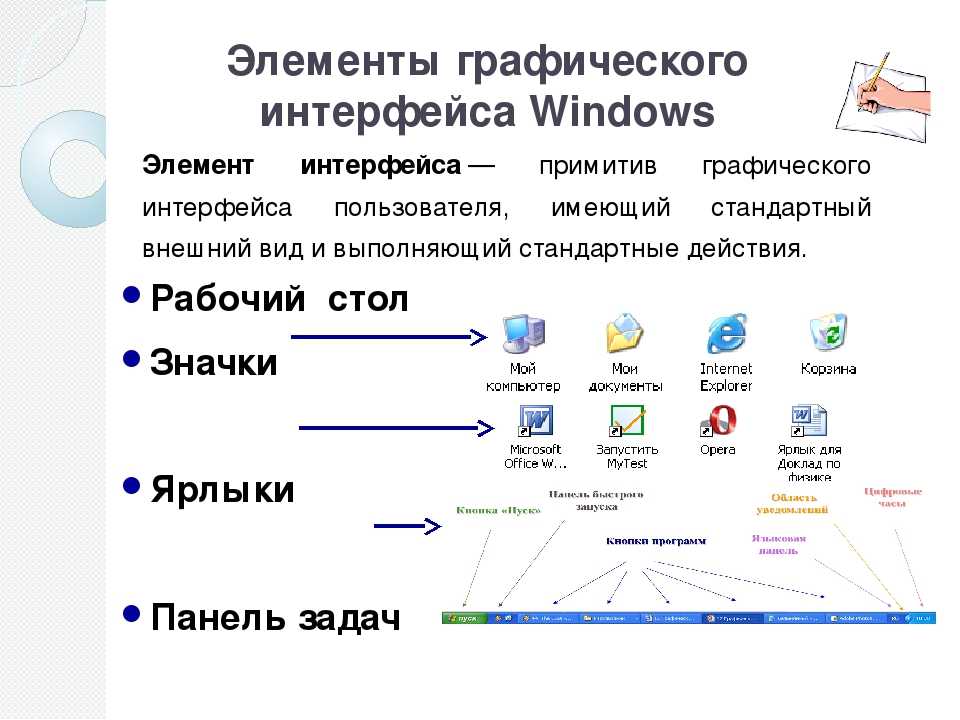 Экран. Данный элемент достаточно важен для слабовидящего пользователя, открыв данный элемент, пользователь может настроить в процентах отображение содержимого рабочего стола на мониторе. Мелкий — 100 процентов от нормального, Средний — 125 процентов от нормального и крупный — 150 процентов от нормального размера элементов на рабочем столе. данный раздел помогает облегчить визуальное восприятие элементов на рабочем столе.
Экран. Данный элемент достаточно важен для слабовидящего пользователя, открыв данный элемент, пользователь может настроить в процентах отображение содержимого рабочего стола на мониторе. Мелкий — 100 процентов от нормального, Средний — 125 процентов от нормального и крупный — 150 процентов от нормального размера элементов на рабочем столе. данный раздел помогает облегчить визуальное восприятие элементов на рабочем столе.
5.Панель задач и меню «Пуск». Позволяет настроить отображение элементов в главном меню
6. Центр специальных возможностей. Здесь можно включить такие инструменты как Экранная лупа и виртуальная клавиатура. Данные инструменты позволяют упростить доступ как слабовидящим пользователям, так и пользователям с нарушениями двигательной активности.
Иногда перед началом работы с windows 7 необходимо отключить такой компонент как windows aero для обеспечения корректной совместной работы этой операционной системы и программ голосового синтеза. Для отключения этого компонента необходимо в разделе персонализации с пом. клавиши tab найти элемент «другие темы в интернет» и далее с помощью клавиш перемещения курсора найти упрощённую тему windows 7 или любую другую упрощённую схему отображения.
клавиши tab найти элемент «другие темы в интернет» и далее с помощью клавиш перемещения курсора найти упрощённую тему windows 7 или любую другую упрощённую схему отображения.
Как показывает практика, отличие в интерфейсах двух рассмотренных операционных систем не настолько значительны, чтобы отказываться от использования более совершенной, безопасной и стабильной операционной системы от Microsoft. Рассмотренные выше отличия и способы настройки интерфейса позволяют незрячему и слабовидящему пользователю оптимизировать операционную систему windows 7 для более эффективного использования в своих целях, нежели windows XP. Поддержка современных аппаратных и программных средств, гибкий подход к настройке интерфейса, широкий спектр дополнительного бесплатного ПО для зарегистрированных пользователей, корректная поддержка программ голосового синтеза речи и различных тифлосредств позволяет надеяться на то, что операционная система Windows 7 займет своё заслуженное место на рабочих местах как незрячих так и слабовидящих пользователей.
Список литературы
1. Официальный бюллетень Microsoft — Москва. Издательство Олма-пресс 2008.
2. Материалы с официального сайта www.Microsoft.ru
Основы работы с компьютером: Общие сведения об операционных системах
Урок 8: Общие сведения об операционных системах
/en/computerbasics/mobile-devices/content/
Что такое операционная система?
Операционная система — это самое важное программное обеспечение , которое работает на компьютере. Он управляет памятью компьютера и процессами , а также всем его программным обеспечением и аппаратным обеспечением . Это также позволяет вам общаться с компьютером, не зная, как говорить на языке компьютера. Без операционной системы компьютер бесполезен .
Посмотрите видео ниже, чтобы узнать больше об операционных системах.
Ищете старую версию этого видео? Вы все еще можете просмотреть его здесь.
Работа операционной системы
Операционная система вашего компьютера ( ОС ) управляет всем программным обеспечением и оборудование на компьютере. В большинстве случаев одновременно работает несколько различных компьютерных программ, и всем им требуется доступ к центральному процессору (ЦП) вашего компьютера , памяти и хранилищу . Операционная система координирует все это, чтобы убедиться, что каждая программа получает то, что ей нужно.
Типы операционных систем
Операционные системы обычно поставляются предварительно загруженными на любой компьютер, который вы покупаете. Большинство людей используют операционную систему, которая поставляется с их компьютером, но можно обновить или даже изменить операционную систему. Тремя наиболее распространенными операционными системами для персональных компьютеров являются Microsoft Windows , macOS и Linux .
Большинство людей используют операционную систему, которая поставляется с их компьютером, но можно обновить или даже изменить операционную систему. Тремя наиболее распространенными операционными системами для персональных компьютеров являются Microsoft Windows , macOS и Linux .
Современные операционные системы используют графический интерфейс пользователя или GUI (произносится как липкий ). Графический пользовательский интерфейс позволяет использовать мышь для нажатия значков , кнопок и меню , и все четко отображается на экране с использованием комбинации графики и текста .
Графический интерфейс каждой операционной системы имеет свой внешний вид, поэтому, если вы переключитесь на другую операционную систему, поначалу он может показаться вам незнакомым. Однако современные операционные системы рассчитаны на прост в использовании , и большинство основных принципов одинаковы.
Microsoft Windows
Microsoft создала операционную систему Windows в середине 1980-х годов. Было много разных версий Windows, но самыми последними из них являются Windows 10 (выпущена в 2015 г.), Windows 8 (2012 г.), Windows 7 (2009 г.) и Windows Vista (2007 г.). Windows поставляется с предустановленной версией на большинстве новых ПК, что делает ее девятой.0009 самая популярная операционная система в мире.
Дополнительные сведения см. в наших руководствах по основам Windows и конкретным версиям Windows.
macOS
macOS (ранее называвшаяся OS X ) — линейка операционных систем, созданных Apple. Он предварительно загружен на все компьютеры Macintosh или Mac. Некоторые из конкретных версий включают Mojave (выпущена в 2018 г.), High Sierra (2017 г.) и Sierra (2016 г. ).
).
Согласно глобальной статистике StatCounter, пользователи macOS составляют менее 10% глобальных операционных систем, что намного меньше, чем процент пользователей Windows (более 80% ). Одна из причин этого заключается в том, что компьютеры Apple, как правило, дороже. Тем не менее, многие люди предпочитают внешний вид macOS Windows.
Ознакомьтесь с нашим руководством по основам macOS для получения дополнительной информации.
Linux
Linux (произносится как LINN-ux ) — это семейство операционных систем с открытым исходным кодом, что означает, что их может модифицировать и распространять кто угодно по всему миру. Это отличается от проприетарного программного обеспечения , такого как Windows, которое может быть изменено только компанией, которой оно принадлежит. Преимущества Linux в том, что он бесплатный , и существует множество различных дистрибутивов или версий, из которых вы можете выбирать.
По данным StatCounter Global Stats, на пользователей Linux приходится менее 2% глобальных операционных систем. Однако большинство серверов работают под управлением Linux, поскольку его относительно легко настроить.
Чтобы узнать больше о различных дистрибутивах Linux, посетите веб-сайты Ubuntu, Linux Mint и Fedora или обратитесь к нашим ресурсам Linux. Чтобы получить более полный список, вы можете посетить список лучших дистрибутивов Linux от MakeUseOf.
Операционные системы для мобильных устройств
Операционные системы, о которых мы говорили до сих пор, были разработаны для работы на настольный компьютер и портативный компьютер . Мобильные устройства , такие как телефоны , планшетные компьютеры и MP3-плееры отличаются от настольных и портативных компьютеров, поэтому они работают под управлением операционных систем, разработанных специально для мобильных устройств. Примеры мобильных операционных систем включают Apple iOS и Google Android . На скриншоте ниже вы можете увидеть iOS, работающую на iPad.
Примеры мобильных операционных систем включают Apple iOS и Google Android . На скриншоте ниже вы можете увидеть iOS, работающую на iPad.
Операционные системы для мобильных устройств, как правило, не так полнофункциональны, как системы для настольных и портативных компьютеров, и они не могут запускать одно и то же программное обеспечение. Тем не менее, вы по-прежнему можете делать с ними множество вещей, например смотреть фильмы, просматривать веб-страницы, управлять своим календарем и играть в игры.
Чтобы узнать больше о мобильных операционных системах, ознакомьтесь с нашими руководствами по мобильным устройствам.
Продолжать
Предыдущий: Мобильные устройства
Далее:Понимание приложений
/en/computerbasics/understanding-applications/content/
Отчет о мировом рынке операционных систем за 2021 год: основное внимание на Windows, Linux, Android, iOS, macOS — ResearchAndMarkets.
 com
com
ДУБЛИН — (BUSINESS WIRE) — Отчет «Глобальный рынок операционных систем за 2021 год: влияние COVID-19 и восстановление до 2030 года» был добавлен к предложению ResearchAndMarkets.com .
Ожидается, что мировой рынок операционных систем вырастет со 185,23 млрд долларов в 2020 году до 191,12 млрд долларов в 2021 году при среднегодовом темпе роста (CAGR) 3,2%.
Основными игроками на рынке операционных систем являются Microsoft Corporation, Apple Inc., Linux, Canonical Ltd., Debian, IBM Corporation, Linux Mint Ltd., Manjaro Linux и SUSE.
Рост в основном связан с тем, что компании перестраивают свою деятельность и восстанавливаются после воздействия COVID-19, которое ранее привело к ограничительным мерам по сдерживанию, включая социальное дистанцирование, удаленную работу и закрытие коммерческой деятельности, что привело к операционным проблемам. Ожидается, что рынок достигнет 300,56 млрд долларов в 2025 году при среднегодовом темпе роста 12%.
Рынок операционных систем состоит из продаж операционных систем субъектами (организациями, индивидуальными предпринимателями и товариществами), которые предоставляют операционные системы, которые представляют собой программы, позволяющие компьютерному оборудованию взаимодействовать и работать с компьютерным программным обеспечением. Включаются только товары и услуги, продаваемые между организациями или продаваемые конечным потребителям.
Ожидается, что рост использования пиратских версий операционных систем ограничит рост рынка операционных систем. Пиратство в области программного обеспечения является серьезной проблемой, которая десятилетиями влияет на доходы компаний-разработчиков программного обеспечения. BSA, The Software Alliance, сообщила, что нелицензионное программное обеспечение используется во всем мире с угрожающей скоростью: в 2018 году на его долю приходилось 37% программного обеспечения, установленного на персональных компьютерах.
Рынок операционных систем, рассматриваемый в этом отчете, сегментирован по операционным системам на Windows, Mac OS, Linux и другие, по каналам распространения на бизнес-бизнес (B2B) и бизнес-потребитель (B2C).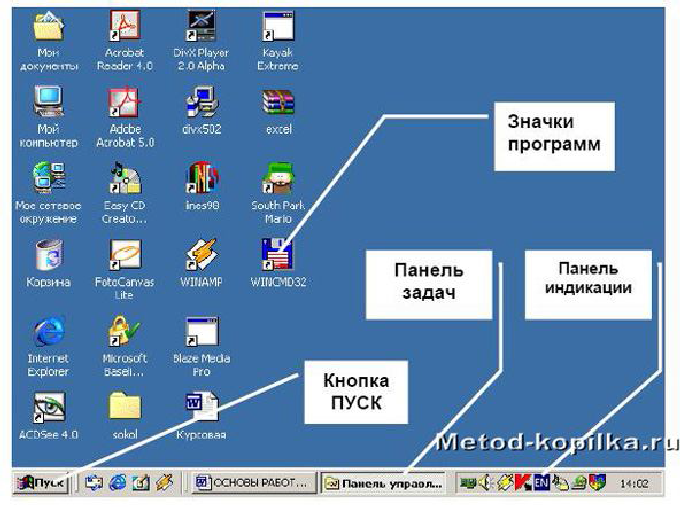
В июле 2019 года американская технологическая и консалтинговая компания International Business Machines Corporation (IBM) приобрела Red Hat, Inc. за 34 миллиарда долларов. Благодаря этому приобретению IBM приобрела технологии с открытым исходным кодом, такие как Linux, Kubernetes, Ansible, Java, Ceph. Корпорация International Business Machines (IBM) и Red Hat, Inc. совместно планировали ускорить внедрение инноваций, предложив гибридную мультиоблачную платформу следующего поколения. Red Hat Inc — базирующаяся в США компания-разработчик программного обеспечения, предлагающая предприятиям программные продукты с открытым исходным кодом.
Рост спроса на компьютерные системы способствовал росту рынка операционных систем. Всплеск спроса на компьютеры порождает более высокие требования к операционным системам для выполнения таких задач, как управление памятью, управление файлами, управление процессами, обработка функций ввода и вывода, а также управление аппаратным обеспечением, таким как принтеры и драйверы дисков.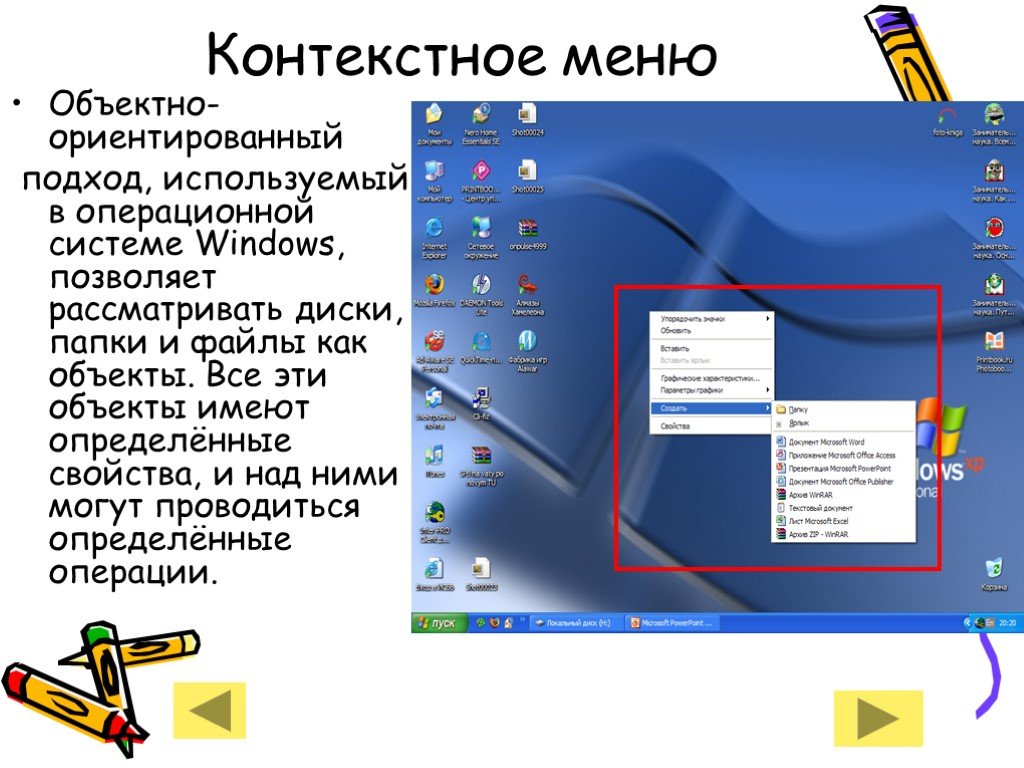
Согласно статистике Gartner, опубликованной в январе 2020 года, в 2019 году мировые поставки персональных компьютеров составили около 70,6 млн штук., что на 2,3% больше, чем в 2018 году. Кроме того, в 2019 году мировые поставки компьютерных систем составили 261,2 млн единиц, что на 0,6% больше, чем в 2018 году. Таким образом, увеличению спроса на компьютерные системы способствовал рынок операционных систем.
Ключевые темы:
1. Резюме
2. Характеристики рынка операционных систем
3. Тенденции и стратегии рынка операционных систем
4. Влияние COVID-19 на операционные системы
5. Размер и рост рынка операционных систем
5.1. Исторический мировой рынок операционных систем, 2015–2020 гг., млрд долларов США
5.1.1. Драйверы рынка
5.1.2. Ограничения на рынке
5.2. Прогноз мирового рынка операционных систем, 2020–2025F, 2030F, млрд долларов США
5. 2.1. Драйверы рынка
2.1. Драйверы рынка
5.2.2. Ограничения на рынке
6. Сегментация рынка операционных систем
6.1. Мировой рынок операционных систем, сегментация по операционным системам, история и прогноз, 2015-2020, 2020-2025F, 2030F, миллиард долларов
- Окна
- Mac OS
- линукс
- Другие
6.2. Мировой рынок операционных систем, сегментация по каналам сбыта, история и прогноз, 2015-2020, 2020-2025F, 2030F, миллиард долларов
- Бизнес для бизнеса (B2B)
- Бизнес-потребитель (B2C)
6.3. Мировой рынок операционных систем, сегментация по продуктам, история и прогноз, 2015-2020, 2020-2025F, 2030F, миллиард долларов
- Окна
- линукс
- Андроид
- iOS
- macOS
- Другие
6.4. Мировой рынок операционных систем, сегментация по типам устройств, история и прогноз, 2015-2020, 2020-2025F, 2030F, миллиард долларов
- Компьютер
- Мобильный
7.
